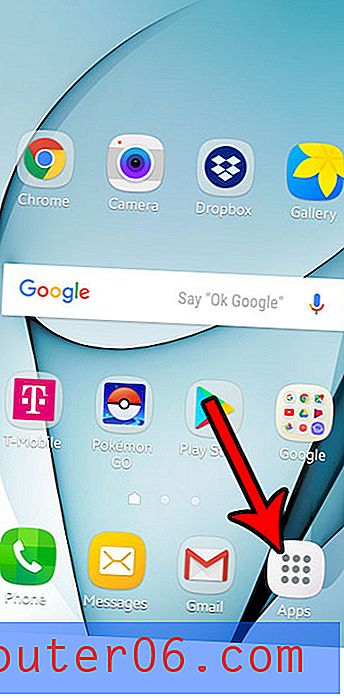Google Dokümanlar'da Köprü Nasıl Düzenlenir
Google Dokümanlar, dokümanlarınızda okuyucuların bir Web sayfasını açmak için tıklayabilecekleri köprüler oluşturma olanağı sunar. Bu bağlantıları manuel olarak oluşturabilirsiniz veya uygulamadaki ayarlara ve yazdığınız bilgilere bağlı olarak Google Dokümanlar otomatik olarak bazı bağlantılar da oluşturabilir.
Ancak bir bağlantının yanlış olduğunu veya birisi bağlantıyı tıkladığında Web sayfası hedefini değiştirmek istediğinizi görebilirsiniz. Neyse ki, Google Dokümanlar'daki mevcut bir köprüyü düzenlemek mümkündür, böylece dokümanınızdaki bağlantılardan herhangi biri için istediğiniz bağlantı metnini ve hedef URL'yi seçebilirsiniz.
Google Dokümanlar'daki Bir Bağlantı Nasıl Değiştirilir
Bu makaledeki adımlar Google Chrome'un masaüstü sürümünde gerçekleştirildi. Bu kılavuzda, değiştirmek istediğiniz bağlantıyı içeren bir Google Dokümanlar dosyanız olduğu varsayılmaktadır. Bağlantının URL'sini, bağlantının bağlantı metnini veya her ikisini birden değiştirebilirsiniz.
1. Adım: Google Drive hesabınızda oturum açın ve değiştirmek istediğiniz bağlantıyı içeren Dokümanlar dosyasına çift tıklayın.
Adım 2: Köprü üzerinde değiştirmek istediğiniz herhangi bir yeri tıklatın.

3. Adım: Değiştir seçeneğini belirleyin.
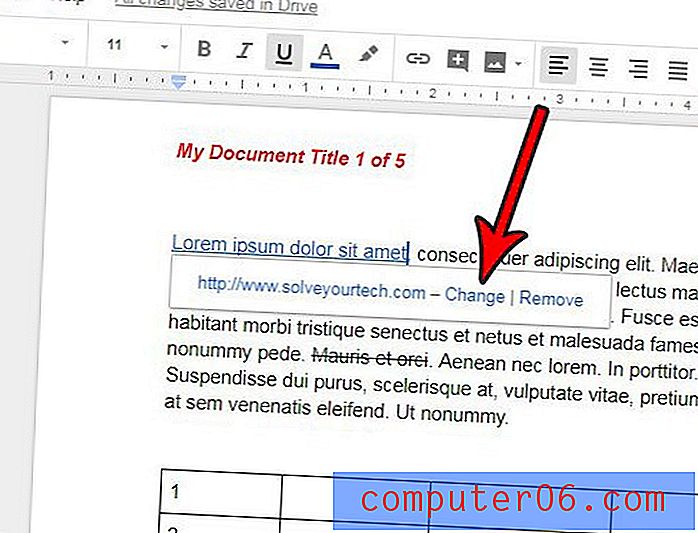
Adım 4: Bağlantı metnini değiştirmek isterseniz Metin alanındaki bilgileri değiştirin, tıklanan köprünün hedefini değiştirmek istiyorsanız Bağlantı alanındaki bilgileri değiştirin, ardından değişikliği yapmak için Uygula düğmesini tıklayın.
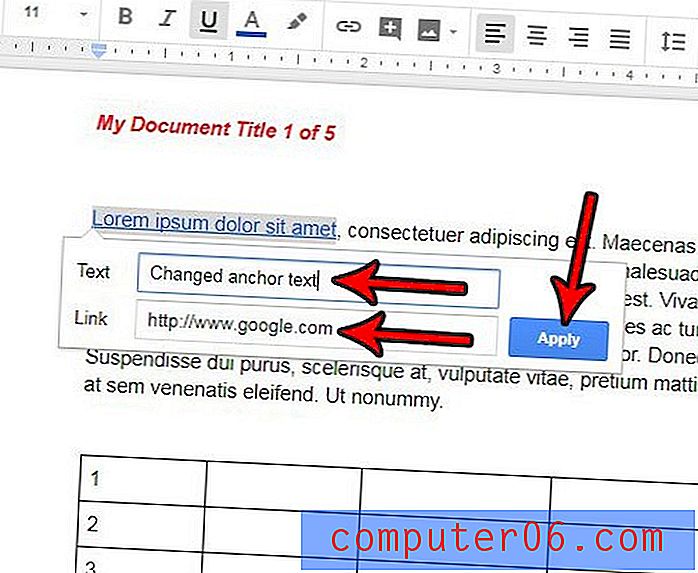
Bir dokümana bir Web adresi yazdığınızda Google Dokümanlar'ın otomatik olarak köprü oluşturmasından bıktınız mı? Uygulamanın kendi başına tıklanabilir bağlantılar oluşturmasını durdurmak için Google Dokümanlar'da otomatik köprüyü nasıl kapatacağınızı öğrenin.